Отметим, что после прекращения поддержки Adobe Flash Player многие онлайн-сервисы, связанные с подбором прически, закрылись и более недоступны. Из-за этого выбор подходящего сайта существенно усложнился, а приведенные далее варианты — единственные рабочие, предоставляющие основной набор функций. Ознакомьтесь с ними и решите, подойдет ли какой-то из них для ваших целей. Не забудьте сделать хорошую фотографию, которую будете использовать как основу.
Способ 1: Volosvypadenie
Volosvypadenie — сайт, посвященный тематике волос, предоставляющий различную информацию, полезные статьи и рекомендации. В нем есть отдельный раздел с онлайн-приложением, которое можно использовать для подбора прически по фото. Его преимущество перед остальными сайтами заключается в гибкости настройки самой прически, в чем вы и убедитесь далее.
- Начните взаимодействие с загрузки фотографии на сайт, предварительно сделав ее или отыскав на компьютере.

- В появившемся окне «Открытие» выберите изображение и дважды кликните по нему левой кнопкой мыши.

- Для корректного отображения списка причесок отметьте маркером «Женщины» или «Мужчины» в зависимости от пола человека на снимке.

- Volosvypadenie предоставляет набор фильтров, поскольку список стилей довольно большой и иногда проще сразу указать критерии поиска.

- Выберите прическу из списка, кликните по ней ЛКМ и дождитесь добавления на фото. После этого используйте прямоугольник для редактирования размера.

- Вы можете повернуть прическу или редактировать размер только в высоту или ширину, зажав соответствующую точку.

- Если помимо просмотра результата вы хотите скачать его как изображение, кликните по кнопке под списком стилей.

- Картинка скачивается в формате JPG и доступна для дальнейшего использования в личных целях.

Способ 2: Stylecaster
По своей функциональности англоязычный сервис Stylecaster похож на предыдущий в плане подбора причесок, однако предоставляет и другие инструменты для наложения макияжа, которые мы не затронем в рамках данной статьи. Давайте сосредоточимся исключительно на волосах, наложив новую прическу на имеющуюся фотографию.
- На сайте нажмите кнопку «Upload Your Own Photo».

- В «Проводнике» отыщите снимок и откройте его для редактирования на сайте.

- Сначала используйте инструмент кадрирования, чтобы удалить лишние части по краям. Это можно пропустить, если фрагменты вам не мешают.
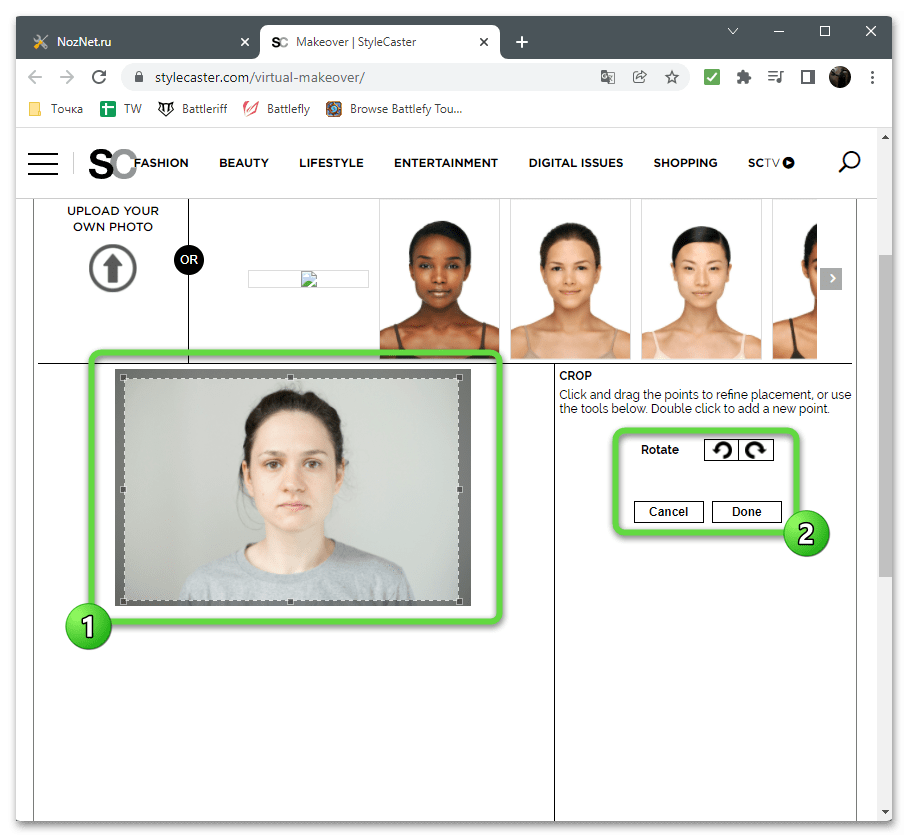
- То же касается и выбора точек, касающихся исключительно лица. Это нужно только для наложения макияжа, чем мы сейчас заниматься не будем.

- После отображения редактора откройте меню и перейдите в раздел, посвященный волосам.

- В нем откройте вкладку «Hair» и ознакомьтесь с доступными моделями. Отыщите среди них подходящую прическу и нажмите по ней левой кнопкой мыши.

- Волосы будут наложены, но еще предстоит настроить их размер и положение. К сожалению, на сайте есть только управление в виде кнопок, поэтому придется нажимать их все, чтобы настроить высоту, ширину, поворот и общий размер прически.

- Если текущий цвет волос вам не нравится, переключитесь на «Hair Color» и выберите одну из палитр.

- Кликните по подходящему оттенку и посмотрите, как он ляжет на эту прическу.

Способ 3: TheHairStyler
Кардинальное отличие TheHairStyler от остальных похожих онлайн-сервисов заключается в том, что он не предоставляет на выбор только прически, а показывает фотографии знаменитостей, среди которых вы можете выбрать подходящую для замены лица. Это вызывает определенные трудности, ведь алгоритм подмены автоматический и не всегда лицо помещается корректно и с нужной цветокоррекцией. Впрочем, на проверку онлайн-сервиса потратится максимум несколько минут.
- Нажмите кнопку «Upload Photo» или «Capture Photo», если готовы сделать снимок прямо с веб-камеры, который загрузится на сайт.

- Откройте раздел с прическами в редакторе, щелкнув по соответствующей кнопке на верхней панели.

- Отыщите подходящую модель из разных фотографий.

- Вы можете открыть список фильтров, если нужно изменить гендер и стили причесок.

- После выбора начнется процесс подмены лица, что займет некоторое время. Не закрывайте текущую вкладку, дожидаясь отображения результата.

- Используйте ползунок, чтобы сравнивать результат до и после. Если качество вам не нравится, попробуйте подобрать фотографию не только по стилю прически, но и по цвету лица модели, чтобы оно соответствовало вашему.

- Для изменения цвета прически перейдите к другому разделу через верхнюю панель.

- Ниже вы увидите 12 разных вариантов оттенков, среди которых точно найдется подходящий.

- Используйте верхнюю панель для загрузки другого снимка или сохранения результата в своем профиле на сайте (скачивание картинки не поддерживается).

Способ 4: PhotoFunny
PhotoFunny работает примерно по такому же принципу, как и предыдущий онлайн-сервис, предоставляя набор фото с разными прическами, куда остается только вставить лицо. Присутствует настройка области лица, но этого часто недостаточно для корректного отображения, в чем и заключается главный недостаток данного сайта.
- Перейдите по ссылке выше, чтобы на вкладке отобразились все доступные прически. Выберите подходящую фотографию и нажмите по ней левой кнопкой мыши.

- После обновления страницы щелкните по «Upload Photo».

- Появится небольшое окно, в котором вас интересует кнопка «Select Image».

- Загрузите его через «Проводник» и выберите область захвата, оставив только лицо. Нажмите по «Finish», завершив тем самым подготовку.

- Как видно, результат не всегда является удовлетворительным и лицо кажется несуразным по отношению к остальному телу.

- Для редактирования используйте кнопки ниже, обрезав или повернув изображение повторно. Так получится достичь лучшего эффекта, но он все равно будет далек от идеала.
